CAD里面如何画个圆?
溜溜自学 室内设计 2022-11-01 浏览:484
大家好,我是小溜,CAD能以多种方式创建直线、圆、椭圆、多边形,条样曲线等基本图形对象。在CAD里面经常会需要使用到圆形,那么CAD里面如何画个圆?画圆的方法很多,小溜这就总结自己的经验给大家。
图文不详细?可以点击观看【CAD免费视频教程】
工具/软件
硬件型号:戴尔DELL灵越14Pro
系统版本:Windows7
所需软件:CAD2012
方法/步骤
第1步
步骤一:打开CAD软件,新建空白项目,如下图所示。
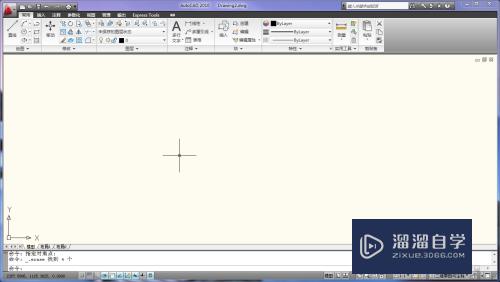
第2步
步骤二:找到如下图所示的图标,图下图所示。
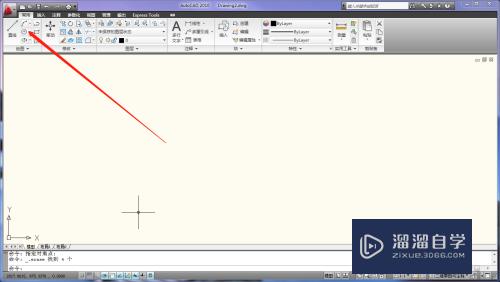
第3步
步骤三:找到下拉菜单里面,选择需要画圆的样式,如下图所示。
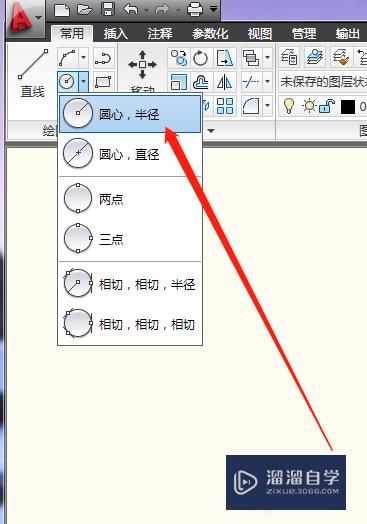
第4步
步骤四:鼠标移动到空白的地方,如下图所示。
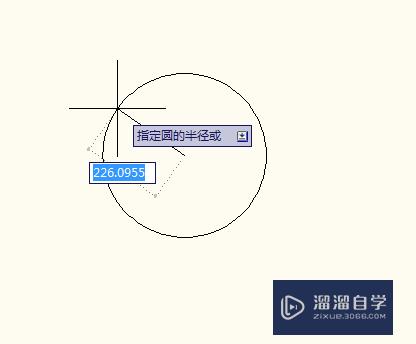
第5步
步骤五:输入圆的半径,单击回车键,如下图所示。
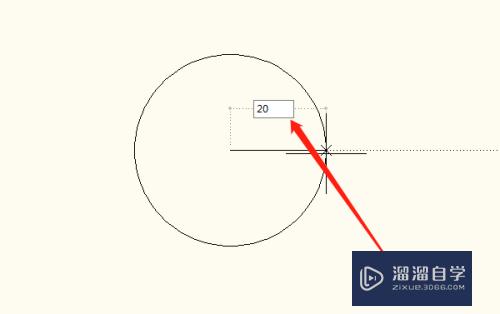
第6步
步骤六:圆就画好了, 如下图所示。
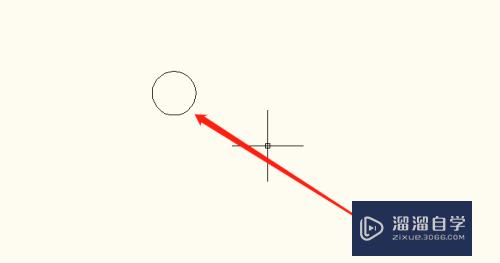
注意/提示
好啦,本次关于“CAD里面如何画个圆?”的内容就分享到这里了,跟着教程步骤操作是不是超级简单呢?更多关于软件使用的小技巧,欢迎关注小溜哦!
相关文章
距结束 04 天 21 : 58 : 51
距结束 00 天 09 : 58 : 51
首页








